Comment changer le schéma de couleurs dans Windows Vista
Si vous savez comment changer le schéma de couleurs dans Windows Vista, vous pouvez contrôler les couleurs que Windows utilise lors de l'affichage des boîtes de dialogue, les menus et les fenêtres. Modification de la palette de couleurs est une excellente façon de refléter votre propre personnalité dans votre environnement Windows, mais il peut aussi aider à rendre Windows plus facile à utiliser. Si vous arrive d'être daltonien, vous pouvez choisir une combinaison de couleurs qui est plus facile pour vous de voir.
Sommaire
- Droit; cliquez sur le bureau, choisissez personnaliser, puis cliquez sur le lien window color et apparence.
- Cliquez sur un jeu de couleurs et de régler les paramètres de la transparence et de l'intensité de la couleur.
- Cliquez sur ouvrir la classique d'apparence pour lien plus d'options de couleurs.
- Cliquez sur avancé.
- Cliquez sur un élément de l'écran dans la liste déroulante point puis ajuster les paramètres pour la taille, la couleur, la police, ou des effets (tels que le gras).
- Cliquez sur ok pour fermer la boîte de dialogue apparence avancée et d'appliquer tous les changements. puis cliquez sur ok pour fermer la boîte de dialogue paramètres de l'apparence.
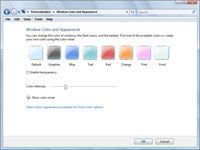
 Agrandir
Agrandirdroit; cliquez sur le bureau, choisissez Personnaliser, puis cliquez sur le lien Window Color et Apparence.
La boîte Window Color et dialogue Apparence est affiché.
Cliquez sur un jeu de couleurs et de régler les paramètres de la transparence et de l'intensité de la couleur.
Il n'y a vraiment pas de bonne ou mauvaise. Il suffit de choisir une couleur et faites glisser la barre d'intensité jusqu'à ce que vous aimez ce que vous obtenez. Si vous ne l'aimez la couleur à tout intensité, essayez une autre couleur.
Cliquez sur Ouvrir la Classique d'apparence pour lien Plus d'options de couleurs.
Vous pouvez utiliser ces commandes pour personnaliser la palette de couleurs prédéfinie sélectionnée.
Certaines couleurs sont plus faciles sur les yeux que d'autres. Par exemple, le vert est plus reposant à regarder que l'orange. Choisissez un jeu de couleurs qui est agréable à regarder et facile sur les yeux!
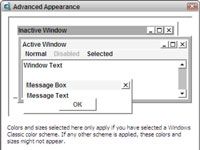
 Agrandir
AgrandirCliquez sur Avancé.
La boîte de dialogue Apparence avancée vous permet de vraiment entrer dans le Nitty Gritty de la façon dont chaque élément de Windows va apparaître.
Cliquez sur un élément de l'écran dans la liste déroulante Point puis ajuster les paramètres pour la taille, la couleur, la police, ou des effets (tels que le gras).
Les modifications que vous apportez apparaissent dans la fenêtre d'aperçu ci-dessus. Répétez cette opération pour chaque élément que vous voulez changer. Si vous ne l'aimez quelque chose dans la zone d'aperçu, appuyez simplement sur Annuler pour revenir à la valeur par défaut.
Si vous voulez définir des couleurs spécifiques dans la boîte de dialogue Apparence avancée et vous connaissez le rouge / vert / bleu valeur pour ces couleurs, dans la liste déroulante Couleur, cliquez sur Autre et saisissez des valeurs spécifiques pour Rouge, Vert et Bleu. Cliquez sur OK pour enregistrer les modifications.
Cliquez sur OK pour fermer la boîte de dialogue Apparence avancée et d'appliquer tous les changements. Puis cliquez sur OK pour fermer la boîte de dialogue Paramètres de l'apparence.
Il pourrait prendre une seconde ou deux pour Windows Vista pour faire tous les changements internes nécessaires, mais bientôt vous aurez votre propre schéma de couleurs personnalisé,.
Donc, votre couleur préférée dans la case Couleur de la fenêtre et de dialogue Apparence? Ne laissez pas cela vous arrêter. Choisissez une couleur dans la même famille générale que vous préféré et puis ouvrez le Salon Mélangeur déroulante. Vous voyez trois contrôles plus vous pouvez travailler avec. Le curseur Teinte vous permet de choisir une couleur qui ne fait pas dans la liste principale, comme le vert. Le contrôle de saturation vous permet de déterminer la profondeur de couleur que vous voulez. Enfin, vous pouvez utiliser pour contrôler la luminosité-vous l'aurez deviné-comment lumineux de la couleur est. Aller fou et rendre la couleur juste la façon dont vous le voulez.






